Opțiuni de accesibilitate pentru Chromebook pe care oricine le poate folosi
Miscellanea / / February 15, 2022
Sistemul de operare Chrome care rulează pe Chromebookuri are o mulțime de opțiuni de accesibilitate pentru persoanele cu dizabilități. Săptămâna aceasta, în Statele Unite, sărbătorim cea de-a 25-a aniversare a ADA: Legea americanilor cu dizabilități. Chiar dacă nu aveți nevoie de aceste funcții zilnic, ele sunt la îndemână pentru utilizare specializată pentru toată lumea.

Activarea opțiunilor de accesibilitate și a meniului de accesibilitate
Cel mai simplu mod de a accesa aceste setări este să tastați în browserul Chrome chrome://settings. Asta te duce direct la setări. Dacă preferați mouse-ul, faceți clic pe meniul hamburger din colțul din dreapta sus al browserului și alegeți Setări. Derulați în jos și faceți clic Arata setarile avansate…
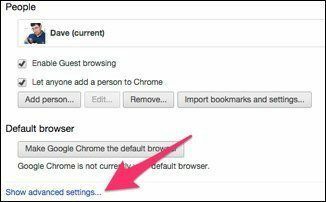
Accesibilitate pe alte dispozitive: Avem sfaturi pentru Windows cu Centru de ușurință de acces, iOS, Mac și Android.
Sub Setări avansate este Accesibilitate. Prima opțiune pe care vă recomand să o activați este
Afișați opțiunile de accesibilitate în meniul de sistem. Acest lucru vă permite să schimbați setările făcând clic pe fotografia de profil din colțul din dreapta jos.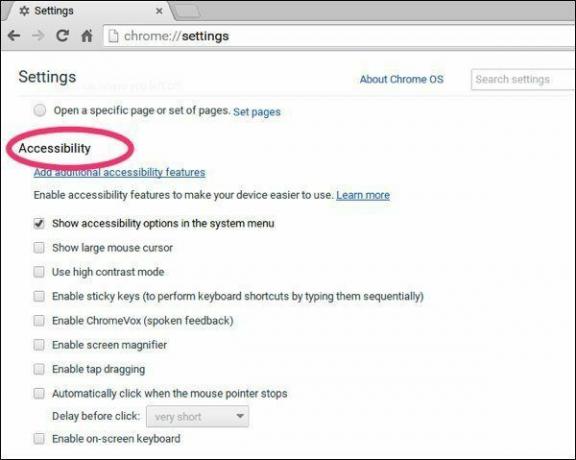

Afișați cursorul mouse-ului mare
Această opțiune face cursorul mult mai mare, fără a schimba restul ecranului. Dacă faceți o prezentare și nu vă puteți găsi cursorul, această funcție este o salvare. De asemenea, îmi place să o setez atunci când fac o demonstrație sau un screencast, astfel încât oamenii să știe unde dau clic.
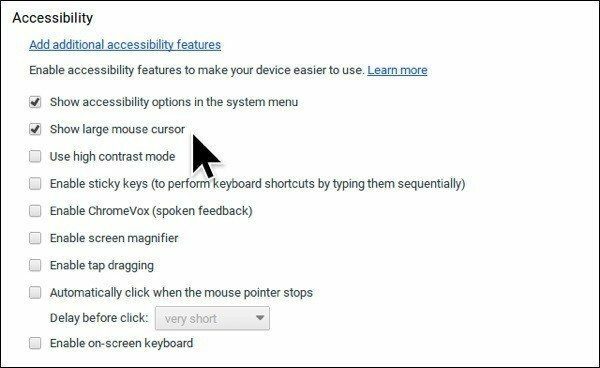
Chromevox – Feedback vorbit
Cititorul de ecran este versiunea Google a FĂLCI. Odată ce îl activați, veți auzi computerul vorbind ceea ce este pe ecran într-un ritm foarte rapid. Puteți activa și dezactiva acest lucru cu Ctrl + Alt + Z. Este nevoie de ceva pentru a te obișnui, dar este la îndemână pentru a trece prin ceva care este la fel; dr.
Contrast mare
Scopul principal al acestei funcții este de a face ecranul mai ușor de citit pentru persoanele cu deficiențe de vedere. O persoană cu văz obișnuit poate să nu aibă nevoie de acest lucru în timpul zilei, dar face ecranul mai ușor pentru ochi noaptea. Știu că luminozitatea este dură pentru ochii mei noaptea.
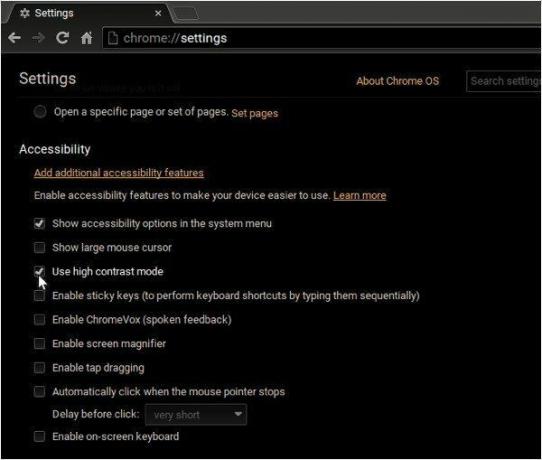
Întunecă ecranul noaptea: Dacă doriți ca dispozitivul dvs. să se întunece noaptea, încercați Flux. Nu o fac pentru Chromebook, dar G.lux este o alternativă apropiată.
Lupa de ecran
Ca Contrast mare caracteristică, acest lucru mărește întregul ecran, așa că este mai usor de citit. Puteți comuta aceste funcții cu Ctrl + Alt și tasta luminozitate sus sau jos. Când nu am ochelarii, acest lucru face ca Chromebookul meu să fie citit. Folosesc acest lucru și în prezentări pentru a mă concentra pe o anumită opțiune.
Tastatură pe ecran
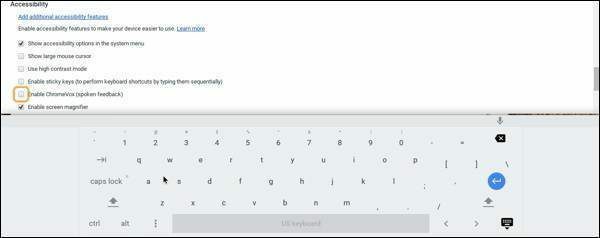
O tastatură pe ecran vă permite să introduceți text fără a utiliza tastatura. Este util dacă aveți o cheie lipicioasă, dar caracteristica ascunsă aici este vorbirea în text. Faceți clic pe pictograma microfonului și Chromebookul dvs. va prelua dictarea. Nu este perfect, dar face o treabă destul de bună.
Clicuri automate
În loc să faceți clic pe un link, un clic automat va urma un link dacă lăsați cursorul lângă acesta. Această funcție este grozavă atunci când întâmpinați probleme la utilizarea trackpad-ului într-un spațiu înghesuit.
Câteva extensii utile de accesibilitate scrise Google
Opțiunile de accesibilitate sunt încorporate în fiecare Chromebook (chiar și în modul invitat), dar uneori este posibil să doriți un pic mai mult control. Google are un secțiunea de extensii speciale concepute pentru un control suplimentar. Ca și celelalte opțiuni, acestea nu sunt doar pentru persoanele cu dizabilități.
Contrast mare
Opțiunile încorporate vă oferă o abordare „tot sau nimic”: toate culorile de pe Chromebook sunt inverse. The Extensie cu contrast ridicat vă permite să setați culorile pagină cu pagină. În loc să inverseze doar culorile, această extensie vă oferă mai multe opțiuni, inclusiv setarea în tonuri de gri.

Image Alt Text Viewer
Pentru acele persoane care folosesc cititoare de ecran, aceasta dezactivează imaginile de pe pagina web și rostește textul alternativ. Am setat Imaginea Extensia Alt Text Viewer oricând am o conexiune lentă la internet, astfel încât pagina se încarcă mai repede.

Încercați, s-ar putea să vă placă
Recomand să activați opțiunile de accesibilitate. Sunt instrumente utile pentru utilizarea Chromebookului și perfecte pentru momentele în care aveți nevoie de puțin mai mult control asupra dispozitivului.
Ultima actualizare pe 10 februarie 2022
Articolul de mai sus poate conține link-uri afiliate care ajută la sprijinirea Guiding Tech. Cu toate acestea, nu afectează integritatea noastră editorială. Conținutul rămâne imparțial și autentic.

Scris de
Am o pasiune pentru a ajuta oamenii să facă tehnologia să funcționeze. Pentru jobul meu de zi cu zi, dețin o afacere de reparații de computere în Lawrence, Kansas. Bazându-mă pe experiența mea de asistență, mă concentrez pe tehnologia practică din perspectiva utilizatorului. Îmi place de toate: Android, Chrome OS, iOS, MacOS, Windows și tot ce este între ele.



